
Це програмне забезпечення буде підтримувати ваші драйвери та працювати, тим самим захищаючи вас від поширених помилок комп’ютера та відмови обладнання. Перевірте всі свої драйвери зараз у 3 простих кроки:
- Завантажте DriverFix (перевірений файл завантаження).
- Клацніть Почніть сканування знайти всі проблемні драйвери.
- Клацніть Оновлення драйверів отримати нові версії та уникнути несправності системи.
- DriverFix завантажив 0 читачів цього місяця.
У цій статті ми зупинимось на багатьох загальних Помилки .NET Framework 3.5 і як їх виправити. .NET Framework - це програмне забезпечення від Microsoft. .NET версія 3.5, випущена в 2007 році, є основним випуском цієї основи і досі часто використовується у багатьох додатках.
Встановлення надійного засобу відновлення ПК, який очищає та виправляє реєстр, допомагає уникнути подібних проблем під час оновлення Windows 10. Більше того, він може регулювати налаштування системи, щоб забезпечити роботу з піковою ефективністю.

Restoro
Виправте помилки .NET Framework у режимі реального часу за допомогою цього надійного засобу відновлення ПК!
Поширені помилки .NET Framework 3.5
Виправити помилку .NET Framework 0x800F0906, 0x800F081F та 0x800F0907
.NET Framework 3.5 не вбудований Windows 10; вам доведеться встановити його вручну. Існує ймовірність, що ви зустрінете цей набір кодів помилок під час спроби встановити фреймворк.
Щоб виправити ці коди помилок, потрібно виконати такі дії:
- Завантажте інструмент створення медіа Windows, який допоможе завантажити ISO-систему Windows 10.
- Використовуйте інструмент створення медіа Windows, щоб локально створити образ Windows 10 ISO.
- Після завершення завантаження встановіть ISO, двічі клацнувши на ньому.
- Почніть редактор локальної групової політики або Консоль управління груповою політикою: найпростіший спосіб це зробити, відкривши Командний рядок (CMD) в якості адміністратора та набору тексту gpedit.
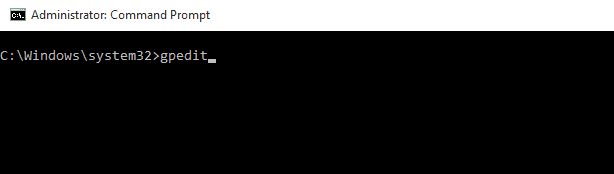
- Коли відкриється, розгорніть Адміністративний шаблон папку праворуч і натисніть на Система.
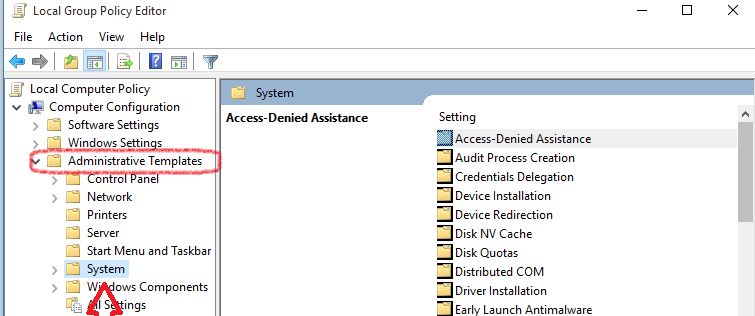
- Прокрутіть вниз, поки не знайдете Вкажіть параметри для додаткової установки компонента та ремонту компонентів і двічі клацніть на ньому.
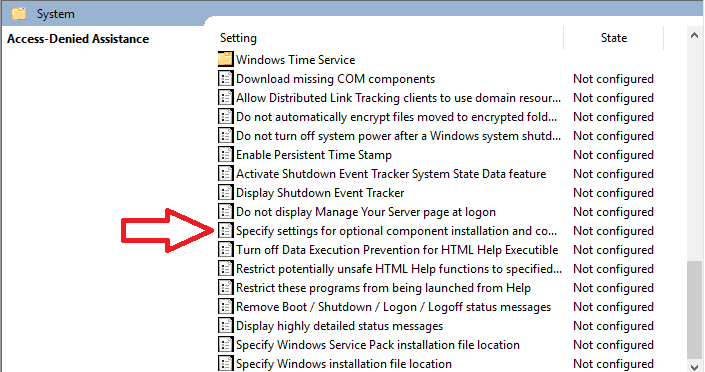
-
Відкриється вікно. Праворуч ви побачите три варіанти за замовчуванням Інваліди вибрано. Змініть його на Увімкнено. Крім того, у розділі Альтернативний шлях до вихідного файлу вставте адресу ‘Джерела / sxs’ ISO, який ви встановили на кроці 3. Натисніть OK після цього.
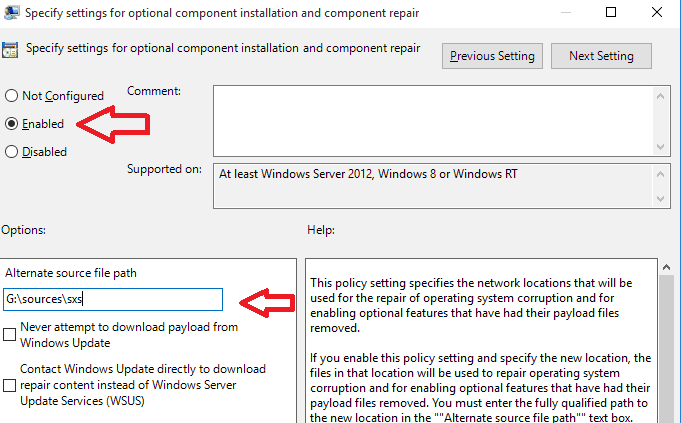
- Запустіть gpupdate / force команда в CMD з правами адміністратора,
- Проблему слід виправити, і ви зможете знову встановити .NET Framework 3.5 без проблем.
Читайте також: Як встановити .NET Framework у Windows 10.
Виправте код помилки .NET Framework 0x800F0922
Ще одна поширена помилка .NET Framework 3.5. Ця помилка виникає, коли ви оновіть Windows 10, а .NET починає поводитися несподівано. Виправити це можна, виконавши такі дії:
- Перед тим, як продовжити, завантажте та встановіть ISO 10 для Windows (Ви можете зробити це, виконавши кроки 1, 2 та 3 з попереднього виправлення).
- Відкрийте змонтований ISO і перейдіть до Джерела папку.
- Там повинна бути папка з іменем sxs. Скопіюйте папку в інше місце на вашому комп'ютері. Наприклад, у цьому посібнику ми скопіюємо його в Документи папку.
- Клацніть правою кнопкою миші на скопійованій папці та виберіть Властивості зі спадного меню.
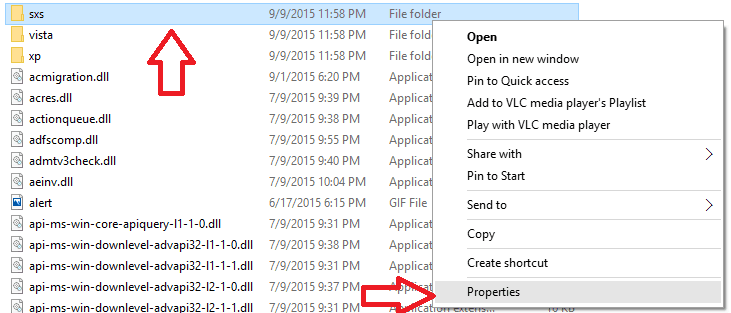
- Коли Властивості відкриється вікно, натисніть на Безпека вкладку. Виберіть своє ім'я користувача з Імена груп або користувачів коробка; перевірити, чи є галочка поруч з Прочитайте і Пишіть в Дозволидля[Ваше ім'я користувача] коробці.
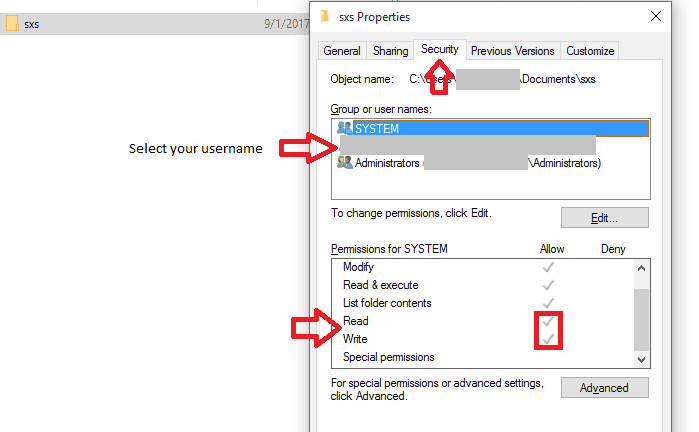
- Якщо ви не знайдете галочки, натисніть на Кнопка редагування, виберіть своє ім'я користувача та перевірте обидва Прочитайте та Пишіть коробці.
- Відкрийте командний рядок і введіть цю команду, “Dism / online / enable-feature / featurename: netfx3 / all / source: [path] / limitaccess”. Вам слід замінити [шлях] зі шляхом sxs на комп'ютері.
- Останній крок - запустити цю команду, “Dism / online / Cleanup-Image / RestoreHealth”.
Виправте код помилки .NET 0x80071A91
Це загадкова помилка, і причини її виникнення не визначені. Ви можете спробувати один із наступних двох методів, щоб виправити це.
Перший метод - шляхом видалення .NET Framework 3.5 та встановлення це знову. Ви можете зробити це, виконавши такі дії:
- Клацніть правою кнопкою миші на Кнопка "Пуск", і виберіть Програми та функції зі списку.
- Натисніть на Увімкніть або вимкніть функції Windows, yВи знайдете його з правого боку, і це відкриє нове вікно. Ви повинні знайти елемент із назвою .NET Framework 3.5 (включаючи .NET 2.0 та 3.0), скасувати його вибір, і зачекайте, поки операція закінчиться. Після цього перезавантажте комп’ютер.
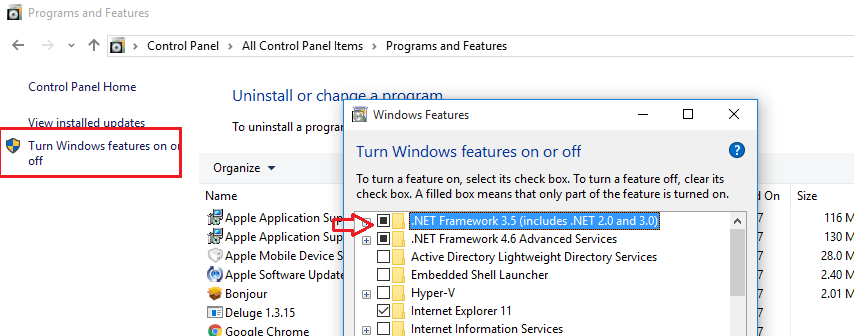
- Після перезапуску виконайте ті самі дії, щоб встановити його знову, і у вас не повинно виникнути проблем.
Другий спосіб - це введення трьох команд у командний рядок із правами адміністратора:
- Dism / Online / Cleanup-Image / CheckHealth
- Dism / Online / Cleanup-Image / ScanHealth
- Dism / Online / Cleanup-Image / RestoreHealth
Ці команди повинні вирішити проблему, якщо ні, спробуйте поєднати обидва методи, застосовуючи їх послідовно.
Це був список найпоширеніших Помилки .NET Framework 3.5 ви зіткнетеся з використанням Windows 10. Ми сподіваємося, що в ній була помилка, яку ви шукали. Скажіть нам у розділі коментарів, чи це спрацювало для вас, або є інша помилка, яку ви хотіли б виправити.
ПОВ'ЯЗАНІ ІСТОРІЇ, ЯКІ ВАМ ПОТРІБНО ПЕРЕВІРИТИ:
- Виправте помилку «Неправильне середовище» 10
- Виправлення: помилка оновлення Windows 10 0x80070663
- Як виправити код помилки “ERROR_PATH_NOT_FOUND”


